CAD是国际上非常流行的图纸设计软件,软件附带了许多了不起的功能,可以更加方便我们进行绘图。我们经常会使用一些块,或者外部参照的情况,但是CAD怎么裁剪图块或外部参照?这看起来可能很的复杂,但是软件中有许多快捷的功能可以帮助我们轻松做到,下面来告诉大家这些工具的使用吧!
方法/步骤
第1步
使用CAD开启图纸文件,将图纸创建成块。
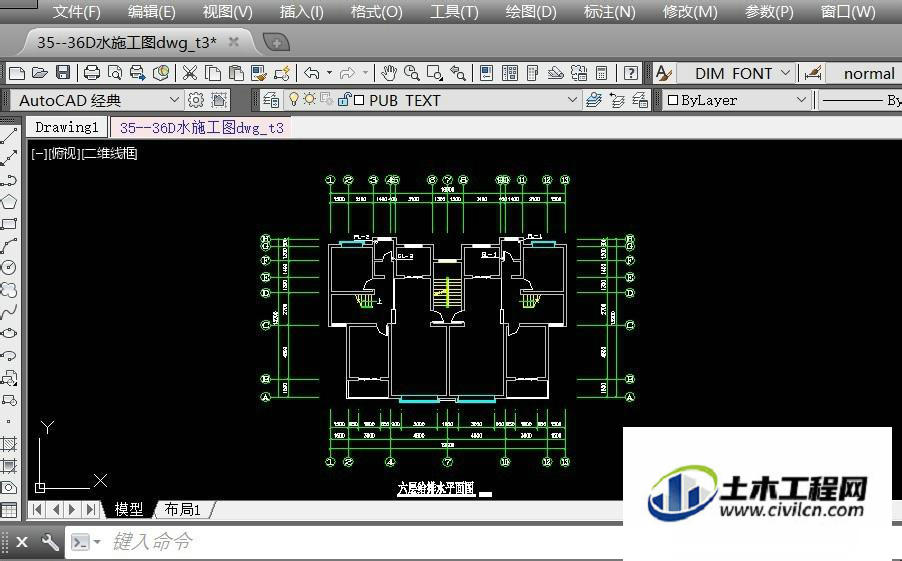
第2步
输入外部参照命令:xc,按下空格键。
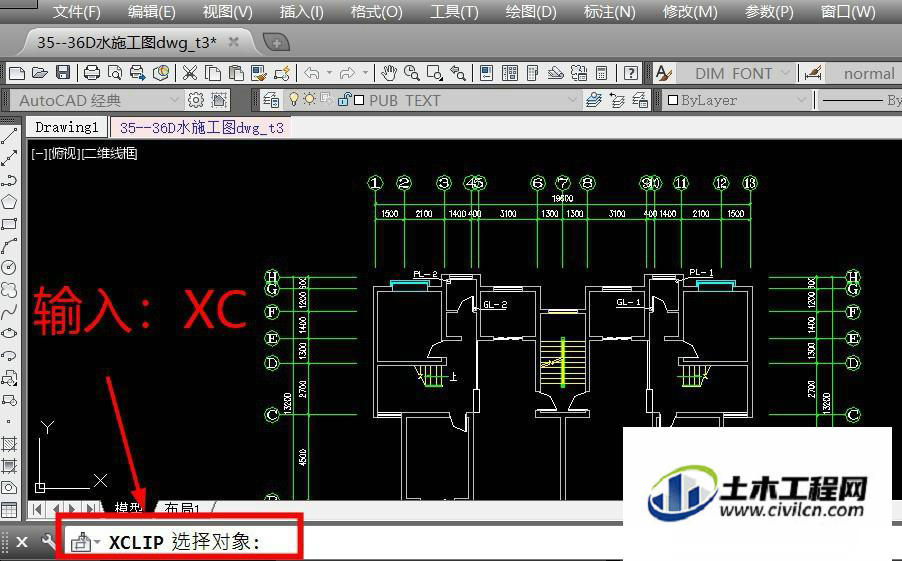
第3步
选中图纸图块,按下空格键。
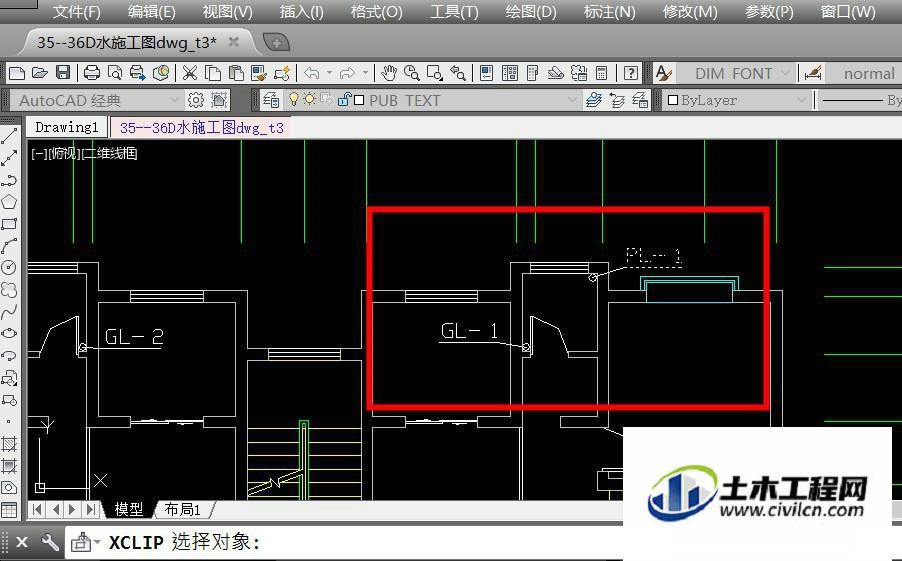
第4步
命令栏中,点击新建边界,按下空格键。
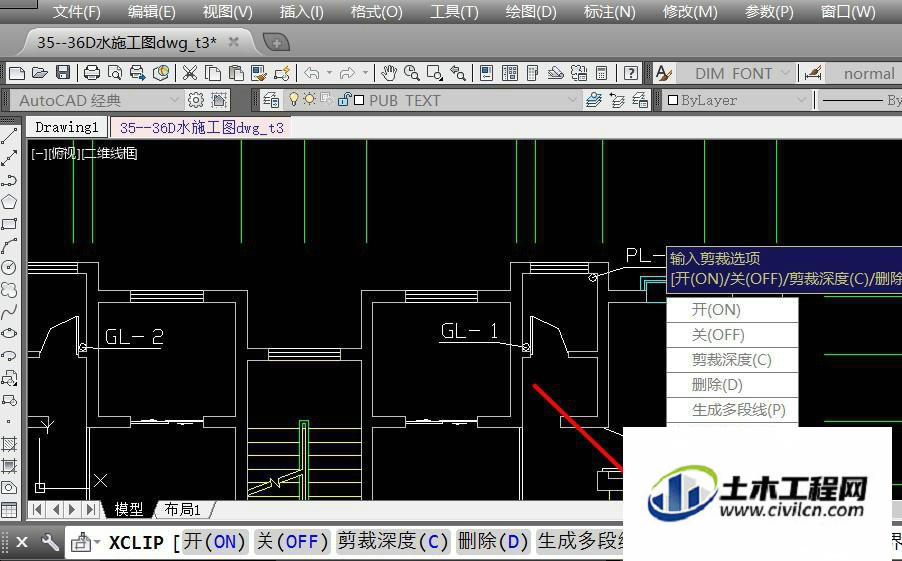
第5步
根据裁剪范围,在命令栏中,点击多段线、多边形或矩形,按下空格键。

第6步
绘制裁剪范围,系统自动裁剪图块,形成外部参照。
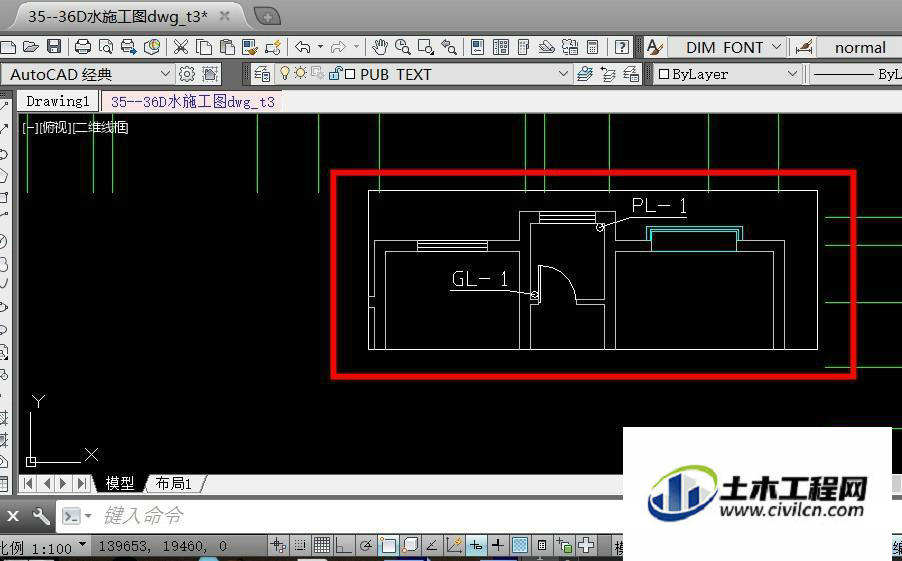
第7步
输入命令:m,按下空格键,移动裁剪图块,放置到合适位置即可。
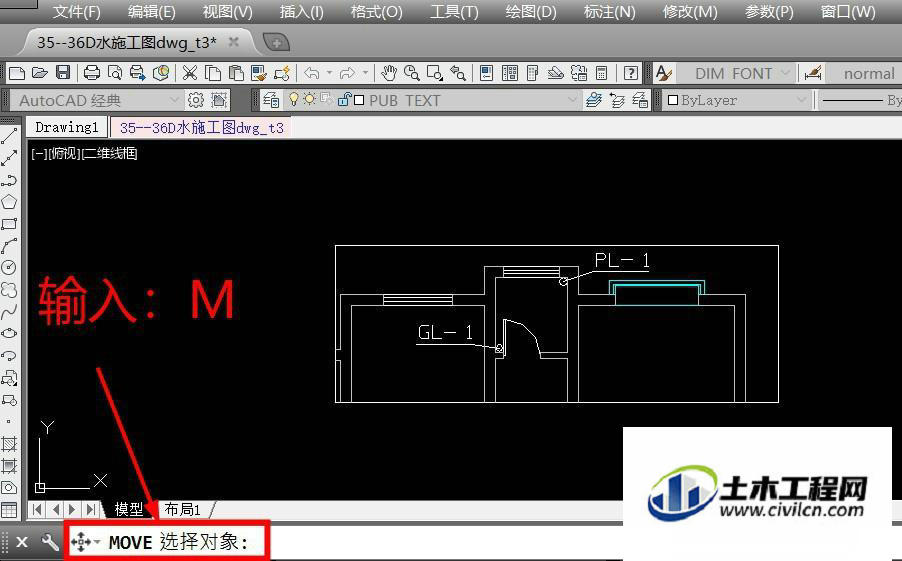
温馨提示:
以上就是关于“CAD中如何裁剪图块或外部参照?”的方法,还不太熟悉的朋友多多练习,关注我们,帮你解决更多难题!
